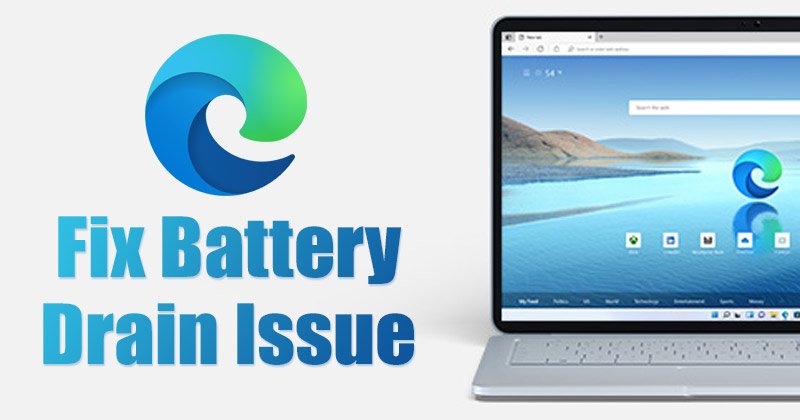
แม้ว่า Microsoft Edge จะได้รับการปรับปรุงเพื่อให้ความเร็วและประสบการณ์การท่องเว็บที่ดีขึ้น แต่ก็ยังมีจุดบกพร่องอยู่บ้าง ทั้ง Google Chrome และเบราว์เซอร์ Edge นั้นใช้ Chromium; ดังนั้นพวกเขาจึงมีปัญหาเดียวกัน
เมื่อเร็ว ๆ นี้ ผู้ใช้ Windows 11 จำนวนมากได้รายงานในฟอรัมของ Microsoft ว่าพวกเขาประสบปัญหาการใช้งานแบตเตอรี่สูงหรือปัญหาการระบายแบตเตอรี่ขณะใช้งานเบราว์เซอร์ Edge
6 วิธีที่ดีที่สุดในการแก้ไขการระบายแบตเตอรี่ของ Microsoft Edge ใน Windows 11
ด้านล่างนี้ เราได้แบ่งปันวิธีที่ดีที่สุดสองสามวิธีในการแก้ไขการระบายแบตเตอรี่ของ Microsoft Edge ใน Windows 11 ดังนั้น หากคุณ กำลังใช้ Microsoft Edge และประสบปัญหาแบตเตอรี่หมดในแล็ปท็อป Windows 11 ของคุณ คุณอาจพบว่าคู่มือนี้มีประโยชน์ ไปดูกันเลย
1. ปิดแท็บที่ไม่ได้ใช้งานทั้งหมด
หากเปิดแท็บมากเกินไปในเบราว์เซอร์ Edge ของคุณ คุณจะประสบปัญหาแบตเตอรี่หมดใน Windows 11 สิ่งสำคัญคือต้องทราบว่า Windows 11 ยังอยู่ในระหว่างการทดสอบ และหลายๆ ผู้ใช้ได้รายงานการใช้พลังงานที่เพิ่มขึ้นแล้ว
ดังนั้น ตรวจสอบให้แน่ใจว่าได้ปิดแท็บที่ไม่ใช้งานทั้งหมดในเบราว์เซอร์ Edge ของคุณ การดำเนินการนี้จะเพิ่มพื้นที่ว่างใน RAM และลดการใช้พลังงาน ซึ่งจะช่วยแก้ไขปัญหาแบตเตอรี่หมดในที่สุด
2. อัปเดตเบราว์เซอร์ Microsoft Edge
หากคุณใช้เบราว์เซอร์ Edge ที่ล้าสมัย คุณอาจประสบปัญหาแบตเตอรี่หมด และคุณยังจะพลาดฟีเจอร์ที่มีอยู่ใน Microsoft Edge เวอร์ชันล่าสุดอีกด้วย
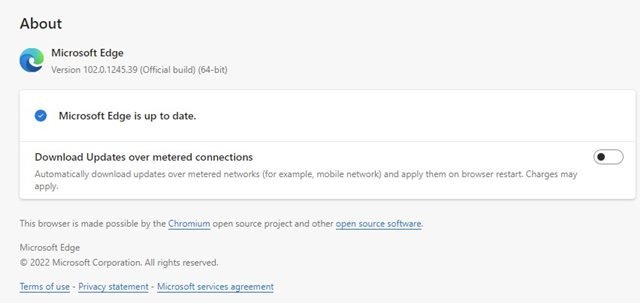
โดยปกติ เบราว์เซอร์ Edge จะติดตั้งการอัปเดตในเบื้องหลังโดยอัตโนมัติ แต่คุณสามารถบังคับการอัปเดตได้ ในการอัปเดตเบราว์เซอร์ Edge ให้คลิกที่ เมนูแฮมเบอร์เกอร์ > ความช่วยเหลือและคำติชม > เกี่ยวกับ Microsoft Edge
3. ลบส่วนขยายที่ไม่ได้ใช้
เช่นเดียวกับแท็บจำนวนมากเกินไป การมีส่วนขยายที่ทำงานอยู่จำนวนมากในเบราว์เซอร์ Edge ยังทำให้แบตเตอรี่หมดใน Windows 11 ส่วนเกินของทุกอย่างไม่ดี และการมีส่วนขยายที่ทำงานอยู่จำนวนมากก็อาจช้าเช่นกัน ลงคอมพิวเตอร์ของคุณเพราะพวกเขาใช้ทรัพยากรแรม ดังนั้น ก่อนที่จะลองวิธีถัดไป ให้ลบส่วนขยายที่ไม่จำเป็นทั้งหมดออกจากเบราว์เซอร์ Edge
1. ก่อนอื่น เปิดเบราว์เซอร์ Edge บนคอมพิวเตอร์ของคุณ จากนั้น คลิกที่สามจุดที่มุมบนขวาของหน้าจอ
2. จากเมนูที่ปรากฏขึ้น ให้คลิกที่ส่วนขยาย
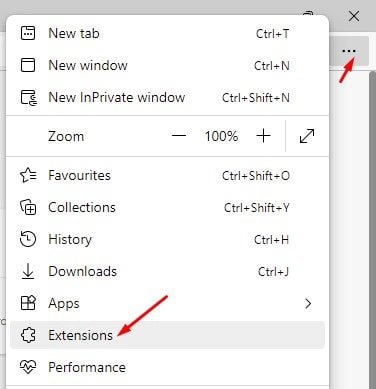
3. คลิกปุ่ม ลบ ใต้ส่วนขยายที่คุณไม่ต้องการอีกต่อไปในหน้าส่วนขยาย
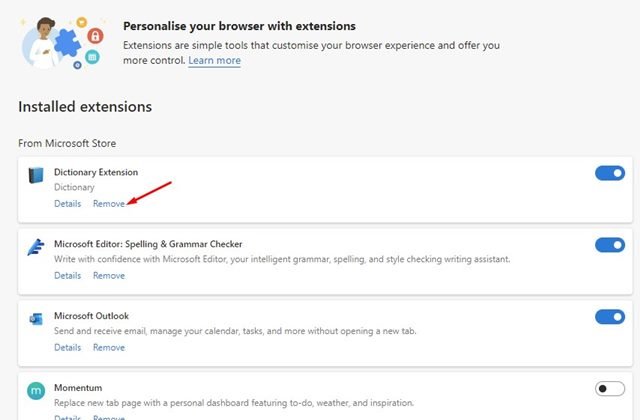
แค่นั้นแหละ! นี่คือวิธีที่คุณสามารถลบส่วนขยายในเบราว์เซอร์ Edge เพื่อแก้ไขปัญหาแบตเตอรี่หมด
4. ปิดใช้งานแอปพื้นหลังและส่วนขยาย
Microsoft Edge มีคุณลักษณะที่มีประโยชน์ซึ่งยังคงเรียกใช้ส่วนขยายและแอปในเบื้องหลังต่อไปแม้ว่า Microsoft Edge จะปิดอยู่ แม้ว่าคุณลักษณะนี้จะเป็นประโยชน์ แต่ก็สามารถระบายแบตเตอรี่ของแล็ปท็อป Windows 11 ของคุณได้ ดังนั้น คุณสามารถลองปิดการใช้งานแอปพื้นหลังและส่วนขยายเพื่อแก้ไขปัญหาการระบายแบตเตอรี่ของ Edge ได้
1. เปิดเบราว์เซอร์ Edge แล้วคลิก สามจุด > การตั้งค่า
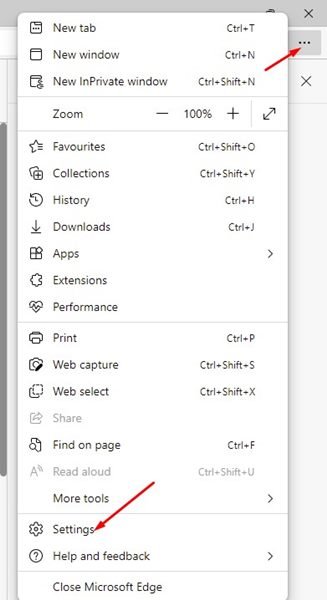
2. ในหน้าการตั้งค่า ให้คลิกที่ระบบและประสิทธิภาพในบานหน้าต่างด้านซ้าย
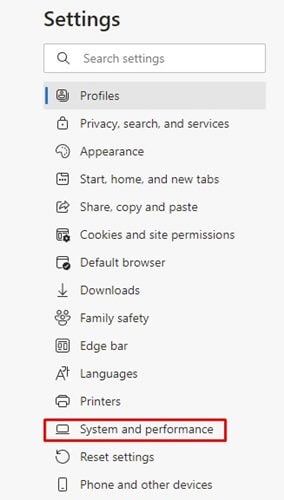
3. ทางด้านขวา ให้เลื่อนลงไปที่ส่วนระบบและปิดใช้งาน ‘เรียกใช้ส่วนขยายพื้นหลังและแอปต่อไปเมื่อปิด Microsoft Edge’
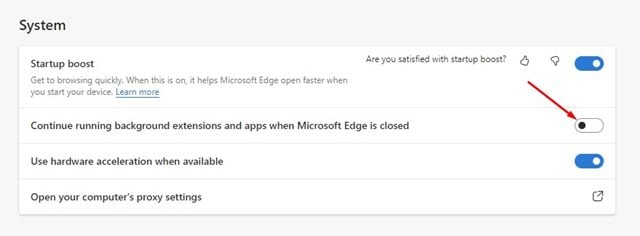
แค่นี้แหละ! การดำเนินการนี้จะปิดใช้งานส่วนขยายพื้นหลังและแอปในเบราว์เซอร์ Microsoft Edge
5. เปิดโหมดประสิทธิภาพและแท็บพักเครื่อง
คุณสามารถเปิดใช้งานโหมดประสิทธิภาพและแท็บพักเครื่องบนเบราว์เซอร์ Microsoft Edge เพื่อประหยัดทรัพยากรและลดการใช้พลังงาน โหมดประสิทธิภาพจะลดการใช้พลังงาน และแท็บโหมดสลีปจะทำให้แท็บที่ไม่ใช้งานเข้าสู่โหมดสลีป วิธีเปิดคุณลักษณะทั้งสองมีดังนี้
1. เปิดเบราว์เซอร์ Edge แล้วคลิกจุดสามจุด > การตั้งค่า
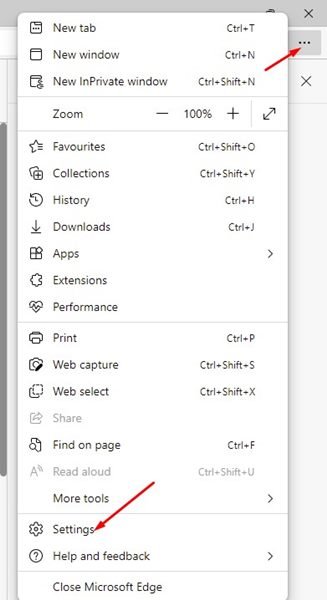
2. ในหน้าการตั้งค่า ให้คลิกตัวเลือกระบบและประสิทธิภาพที่แผงด้านซ้าย
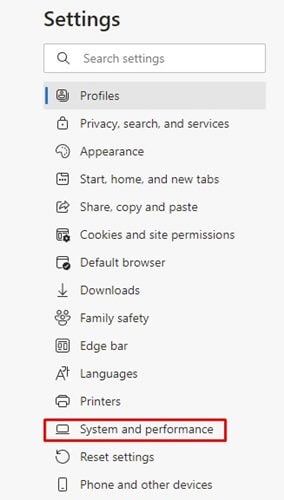
3. ทางด้านขวา ให้เลื่อนลงไปที่ Optimize Performance คุณต้องเปิด คุณสมบัติ 2 อย่าง – เปิดโหมดประสิทธิภาพ และบันทึกทรัพยากรด้วยแท็บพักเครื่อง
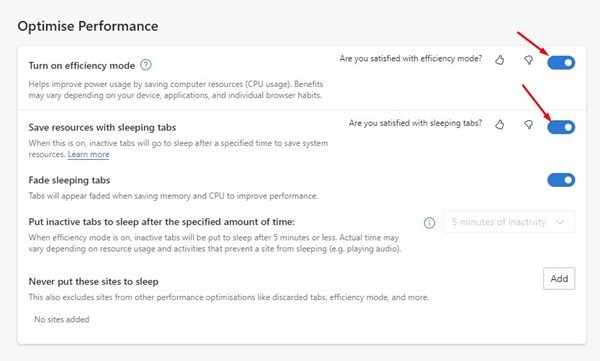
แค่นี้แหละ! นี่คือวิธีที่คุณสามารถเปิดโหมดประสิทธิภาพและประหยัดทรัพยากรด้วยแท็บพักเครื่องในเบราว์เซอร์ Microsoft Edge
6. ซ่อมแซม Edge Browser
เนื่องจากไฟล์ที่หายไปและเสียหายมักเป็นสาเหตุสำคัญที่ทำให้ไซต์ไม่เปิดขึ้น ใช้ RAM สูง และแบตเตอรี่หมดใน Windows 11 คุณสามารถลองซ่อมแซมไฟล์ของ Microsoft เบราว์เซอร์ขอบ ดังนั้น หากทุกอย่างล้มเหลว เป็นตัวเลือกที่ดีที่สุดในการซ่อมแซม Edge Browser เพื่อกู้คืนไฟล์ที่เสียหายหรือหายไป
1. ขั้นแรก ให้คลิกที่เมนูเริ่มต้นของ Windows 11 แล้วเลือกการตั้งค่า
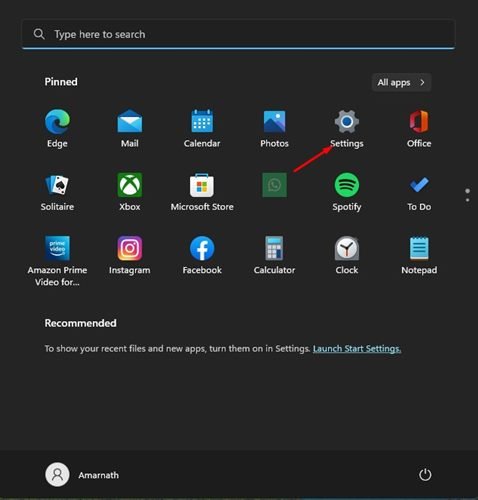
2. คลิก แอป > แอปที่ติดตั้งในแอปการตั้งค่า
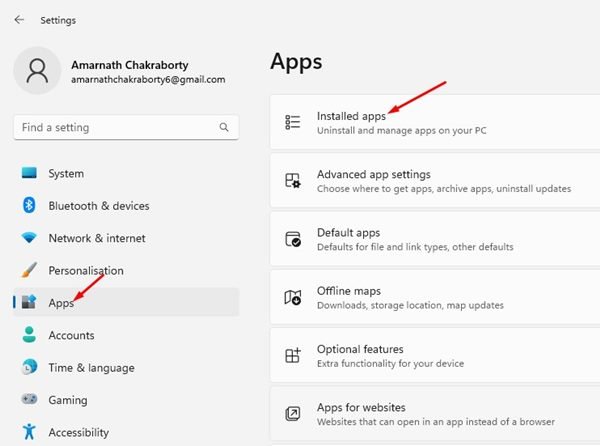
3. ในรายการแอปที่ติดตั้งทั้งหมด ให้คลิกที่สามจุดข้างเบราว์เซอร์ Edge แล้วคลิก แก้ไข
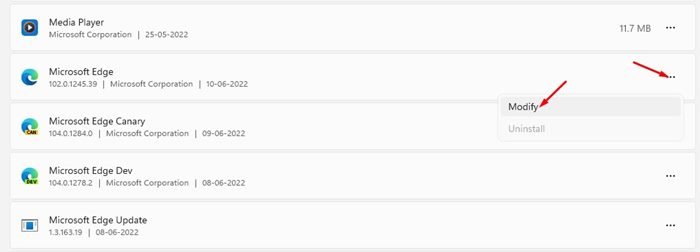
4. ตอนนี้ คุณจะเห็นหน้าจอ Repair Microsoft Edge ที่นี่คุณต้องคลิกที่ปุ่มซ่อมแซม
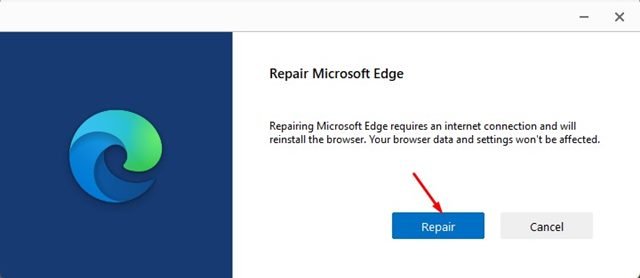
เท่านั้น! ตอนนี้เบราว์เซอร์ Microsoft Edge จะดาวน์โหลดไฟล์ที่จำเป็นทั้งหมดอีกครั้งและแก้ไขปัญหาทั้งหมด
นี่คือวิธีที่ดีที่สุดบางส่วนในการแก้ไขปัญหาการระบายแบตเตอรี่ของ Microsoft Edge ใน Windows 11 หากแล็ปท็อปของคุณยังคงสูญหาย อายุการใช้งานแบตเตอรี่อย่างรวดเร็ว คุณต้องตรวจสอบปัญหาฮาร์ดแวร์ (แบตเตอรี่) หากคุณต้องการความช่วยเหลืออื่นๆ โปรดแจ้งให้เราทราบในความคิดเห็น


